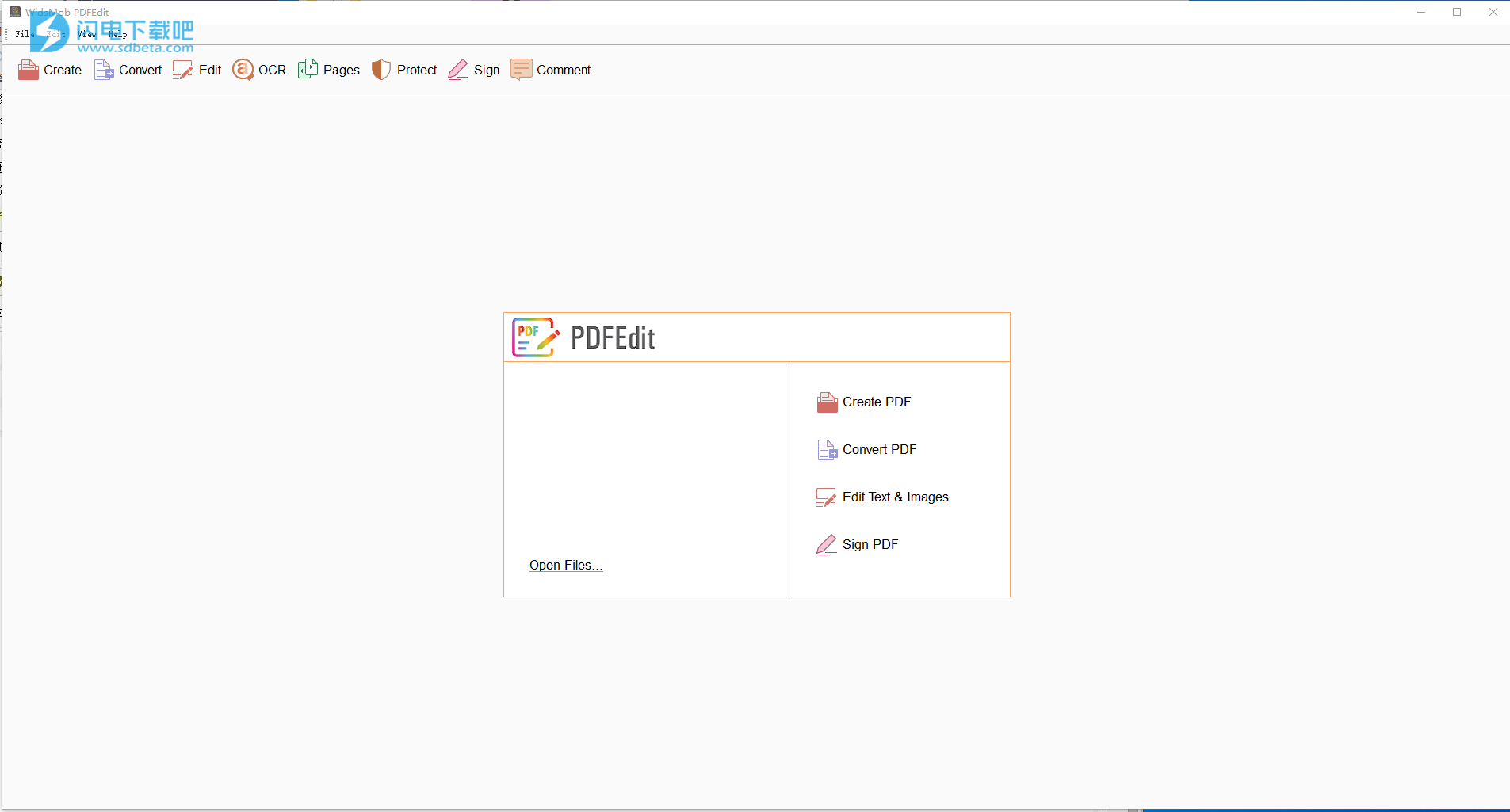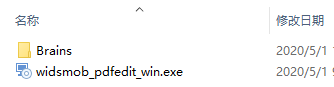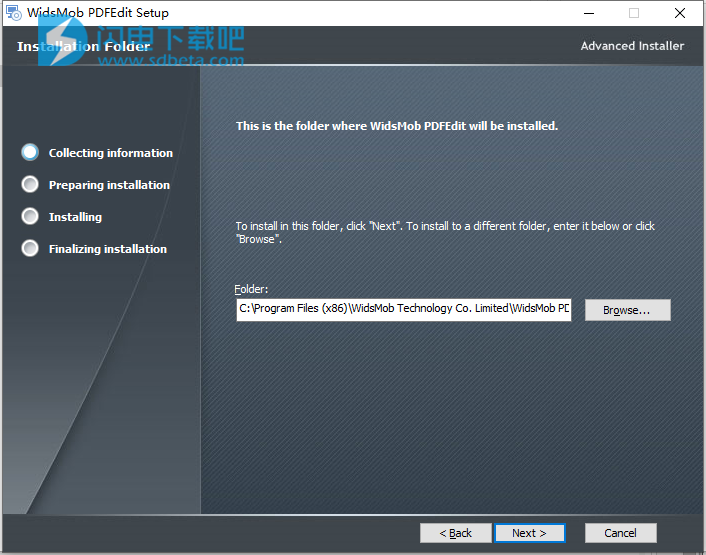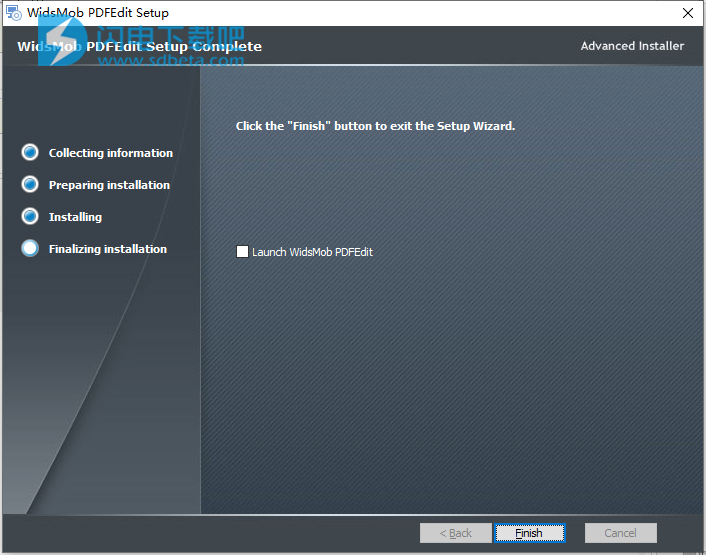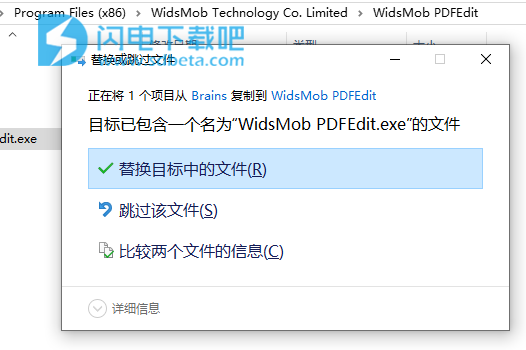WidsMob PDFEdit破解版是真正的多合一PDF编辑器,旨在为用户提供完整的可让您轻松阅读,创建,转换,编辑,审阅和保护PDF文件的功能,强大而完善,您可以轻松灵活的添加和删除以及提取和编辑pdf中的所有 文本和图像,并自由的进行相关元素的调整,有需要的话还可以添加水印、密码等来保护您的pdf文件,支持快速创建pdf文件,甚至可以直接将各种文件格式直接创建为pdf,非常的省时省力,此外,还具有pdf转换功能, 在各种office格式和pdf之间进行相互转换,方便快捷,压缩包中提供破解补丁,替换即可破解,有需要的朋友不要错过了!
安装激活教程
1、在本站下载并解压,得到以下内容
2、双击darcr.exe运行安装,选择软件安装路径
3、安装完成,退出向导
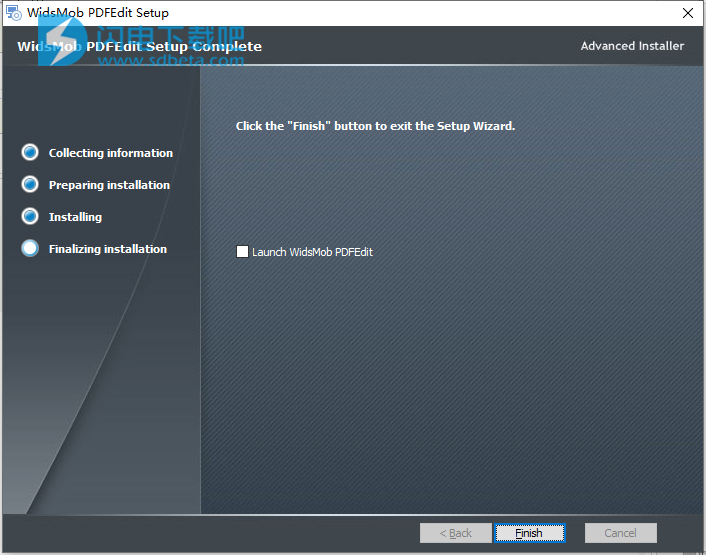
4、将WidsMob PDFEdit.exe复制到安装目录中,点击替换目标中的文件
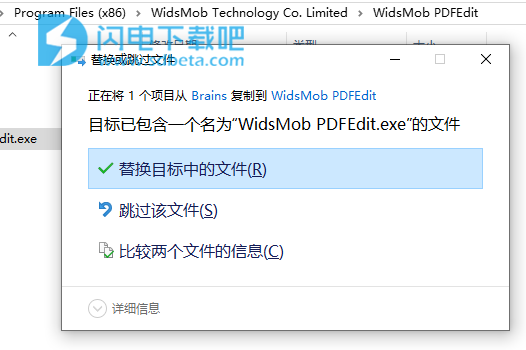
功能特色
1、在办公室编辑文本和图像
为了实现PDF格式,您可以像单击Office Word一样简单地添加,删除,提取和编辑单击内的文本和图像。当然,您也可以调整PDF中文本的字体,大小,颜色和其他参数。此外,PDF编辑器还使您可以轻松裁剪,调整大小甚至添加水印。先进的OCR将帮助您将PDF文件中的文本提取为Word或其他文件格式。
2、创建包含多个文件的PDF
除了创建新PDF的基本方法外,您还可以直接将Word,Excel,PowerPoint和200多种文件格式创建为PDF。只需将不同的文件组合成满意的PDF文件即可。它还使您可以合并文件,分割页面,裁剪所需的部分,重新排列页面顺序,甚至轻松管理PDF文件。
3、履行和签名PDF文件
当您以PDF格式下载某些应用程序时,可以将文本,图像,链接甚至注释添加到PDF表单。您也可以将签名添加到PDF文件中,并通过电子邮件或其他应用程序将其发送给其他人,而无需下载或打印。此外,您也可以直接从WidsMob下载PDF表格。
4、保护和加密PDF文档
为您的文档设置密码以保护它。您还可以向不同的用户授权不同的权限,以使某些用户看不到文档的内容,而某些用户却可以。无论如何,您可以根据需要自定义文档。您也可以使用数字签名来保护您的文档。
5、将PDF转换为其他文件格式
轻松将PDF格式转换为Microsoft Office格式,例如word,Excel,PowerPoint等。甚至扫描的PDF文档也可以转换为Word文件。 PDF表单可以转换为Excel格式并保留原始数据。某些PDF演示文稿报告也可以转换为PowerPoint,保持原始样式,甚至可以轻松地在手机上阅读文本格式。
使用帮助
一、如何打开PDF文件
有多种打开PDF文档的方法
1、双击
将PDFEdit设置为默认PDF查看器后,双击PDF文档以将其打开。
2、将文档拖到程序中
运行PDFEdit,将PDF文档拖到程序中以将其打开。
3、在程序中打开PDF文档
运行PDFEdit,在“文件”下面的下拉菜单中单击“打开”,然后选择PDF文档以将其打开。
在左上方工具栏的“文件”选项中,选择“文件”->“扩展”下拉菜单以打开PDF文档。
或使用快捷键Ctrl + O打开PDF文档。
二、如何查看PDF文件
1、变更检视模式
在底部的浮动工具栏中选择不同的视图模式:
包括单页,面对,连续和连续面对以及其他满足不同要求的视图模式。
2、缩放页面大小
在底部的浮动工具栏中,拖动页面缩放滚动条以调整页面缩放大小或手动填写缩放大小。
或同时按键盘和滚轮鼠标上的Ctrl键以调整页面缩放大小。
三、如何创建新的PDF文件
单击程序顶部工具栏中的“创建”按钮。在弹出窗口中选择“创建PDF”选项,取消选中“将不同文件合并为一个PDF文件”选项,然后单击“创建”按钮以创建不同的PDF文件。
四、如何编辑PDF文件的文本
选择要编辑的文本,然后在工具栏上选择“编辑”选项以运行编辑。
要添加文本,请在右侧菜单中选择“添加文本”,将光标放在要添加文本的位置之前,然后输入文本。
五、如何编辑PDF文件的图像
选择要编辑的图像,右键单击以选择“属性”,然后在弹出窗口中修改图像属性。
要添加图像,请选择右侧工具栏中的“添加图像”,在弹出窗口中选择图像,然后将其放置在要添加的位置。
六、如何分割PDF文件
在右侧工具栏中选择“页面”菜单,然后单击“拆分PDF”。
在弹出窗口中设置“拆分”选项,单击“确定”以拆分PDF。